- {{item.name}}
在已安装过 WinCC 的计算机上安装 SIMATIC Information Server 2014 SP2 时都应该注意哪些?





- 0
- 1258
- 1
为了在已安装 WinCC 的计算机上安装 Information Server 2014 SP2 需要修改已存在的 SQL Server 实例。关于 "SSRS Updater.exe" 工具说明会对此有所帮助。
为了在已安装 WinCC 的计算机上安装 Information Server 2014 SP2 需要修改已存在的 SQL Server 实例。关于 "SSRS Updater.exe" 工具说明会对此有所帮助。
为了无错误的安装 Information Server 2014 SP2 Update3 及以上版本,应该在已安装 WinCC 的计算机上运行 "SSRS Updater.exe" 工具。
注释
如果 WinCC V7.4 和 SIMATIC Information Server 2014 SP2 已安装在一起,是不需要再使用 "SSRSUpdater.exe" 工具。
前提条件
在目标计算机上已安装下面的其中一个版本。
- WinCC V7.4.1 OS
- WinCC RT Professional V13 SP2 OS
- WinCC RT Professional V14 SP1 OS
安装或升级 WinCC 和安装 SIMATIC Information Server 2014 SP2 的过程如下:
- 打开 "SSRS Updater.exe" 工具。
- 选择 SIMATIC Information Server 2014 SP2 安装程序所在的文件夹或驱动器。
如果使用了网络路径,选择 "InstData" 文件夹。
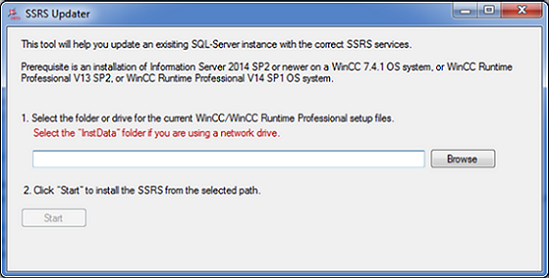
图. 01
3. 从所选路径中点击 "Start" 确认 SSRS 升级。
如果弹出提示信息提示更新失败,需要检查第二部中的路径是否正确。
然后运行 SIMATIC Information Server 2014 SP2 安装程序。
注释
在执行安装 Information Server 2014 SP2 前运行工具。如果不这么做,Information Server 2014 SP2 安装程序会终止。
https://support.industry.siemens.com/cs/cn/zh/view/109748195

剩余80%未阅读,请登录后下载/查看文档
- 评论
-
分享
扫码分享
- 收藏 收藏
- 点赞 点赞
- 纠错 纠错
 关联文档
关联文档
- 出于网络交叉连接的考虑,当安装PCS 7Web选项时应该注意哪些方面?
- 当在多核或多处理器的计算机上和 Microsoft SQL Server 2005/2008 一起运行 SIMATIC WinCC 或 SIMATIC PCS 7 时需要注意什么?
- 当在多核或多处理器的计算机上和 Microsoft SQL Server 2005/2008 一起运行 SIMATIC WinCC 或 SIMATIC PCS 7 时需要注意什么?
- 在已经安装了STEP7-MICRO/WIN V4.0.9.25的电脑上安装STARTERV4.3.3.0
- 在惠普笔记本电脑上安装WinCC flexible 2008 SP3 或者 WinCC V11 SP2的时候应该考虑的问题 ?
- 从工程师站下载WinCC Runtime Professional到操作员站 (Runtime PC)应该注意什么?
- Windows 2003 Server作为RADIUS Server对访问SCALANCE X 网络的计算机作认证
- 当采用I/O地址和TCP及UDP连接进行并行以太网数据交换时,在配置时应该注意什么?
- 在LOGO! CMR2020 和 LOGO! 8之间通过文本消息(SMS)通信方式传送数据类型为字节、字或双字的变量值时应该注意什么?
- 当无线设备SCALANCE W7xx仅连接一侧天线时,需要注意哪些事项?
 看过该文档的用户还看过哪些文档
看过该文档的用户还看过哪些文档












 西门子官方商城
西门子官方商城

























{{item.nickName}}